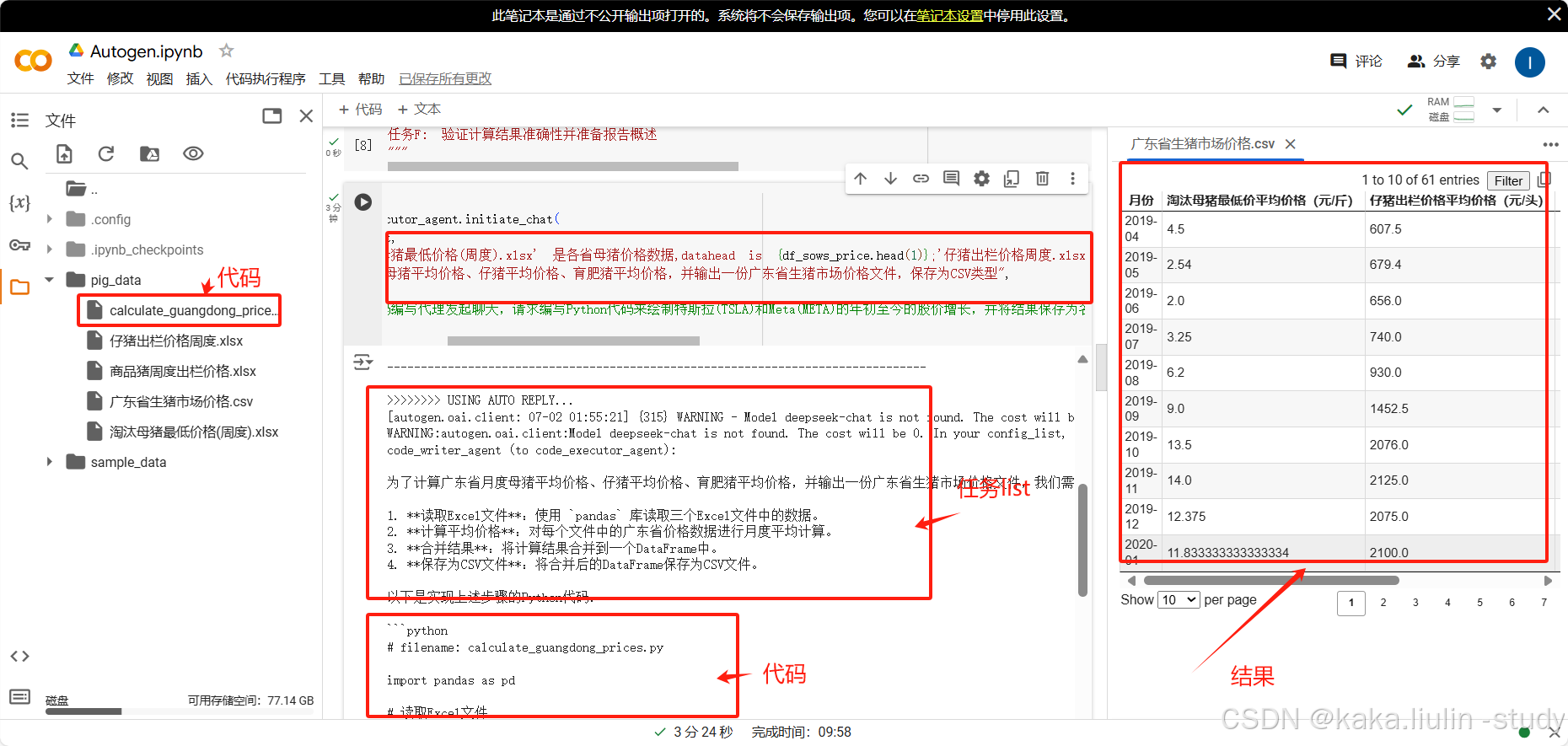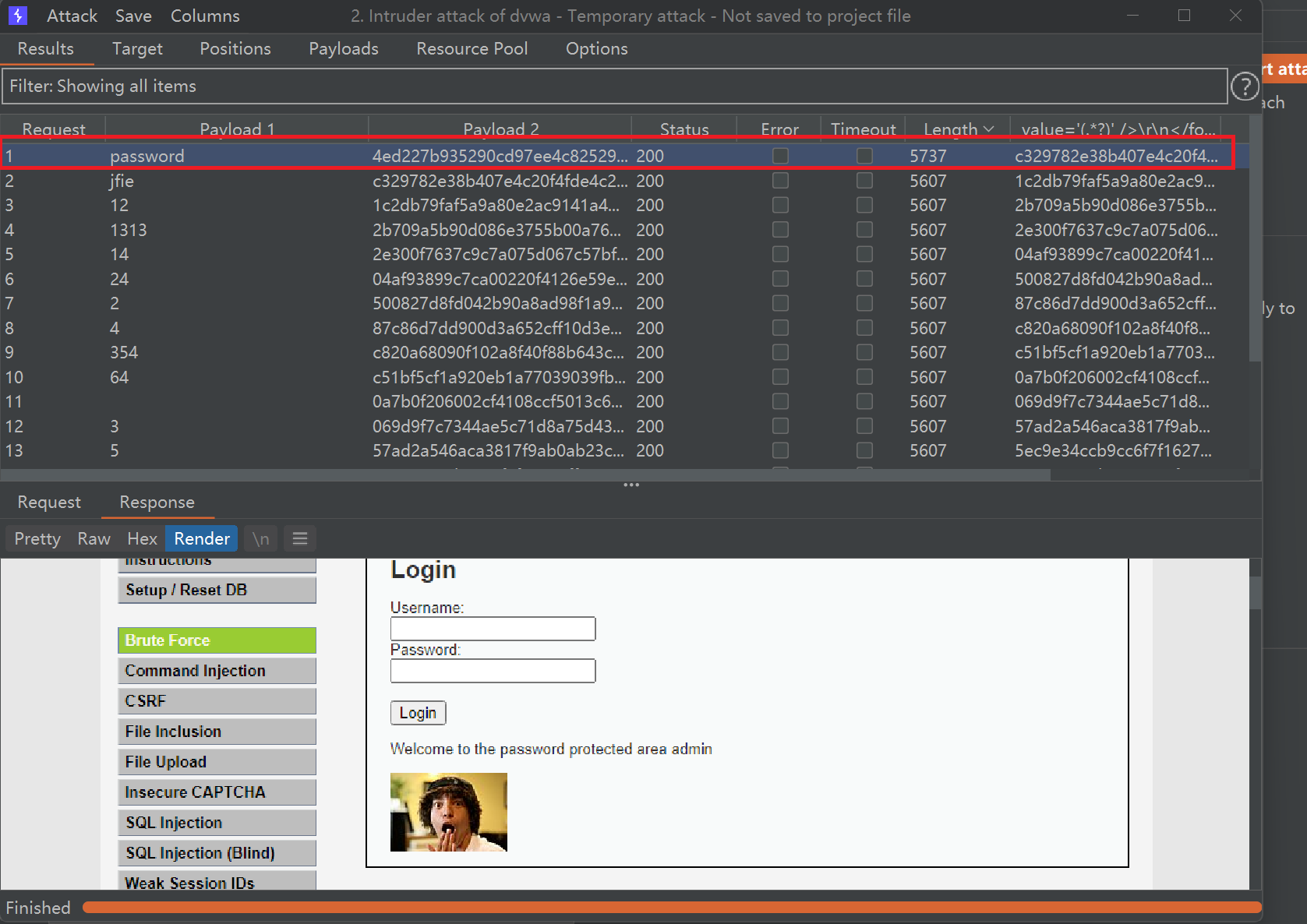环境准备
1、下载配置好本地Git
2、配置Pycharm上的Git
3、gitlab账号
Gitlab配置
Gitlab配置中文
账号》设置》偏好设置》简体中文
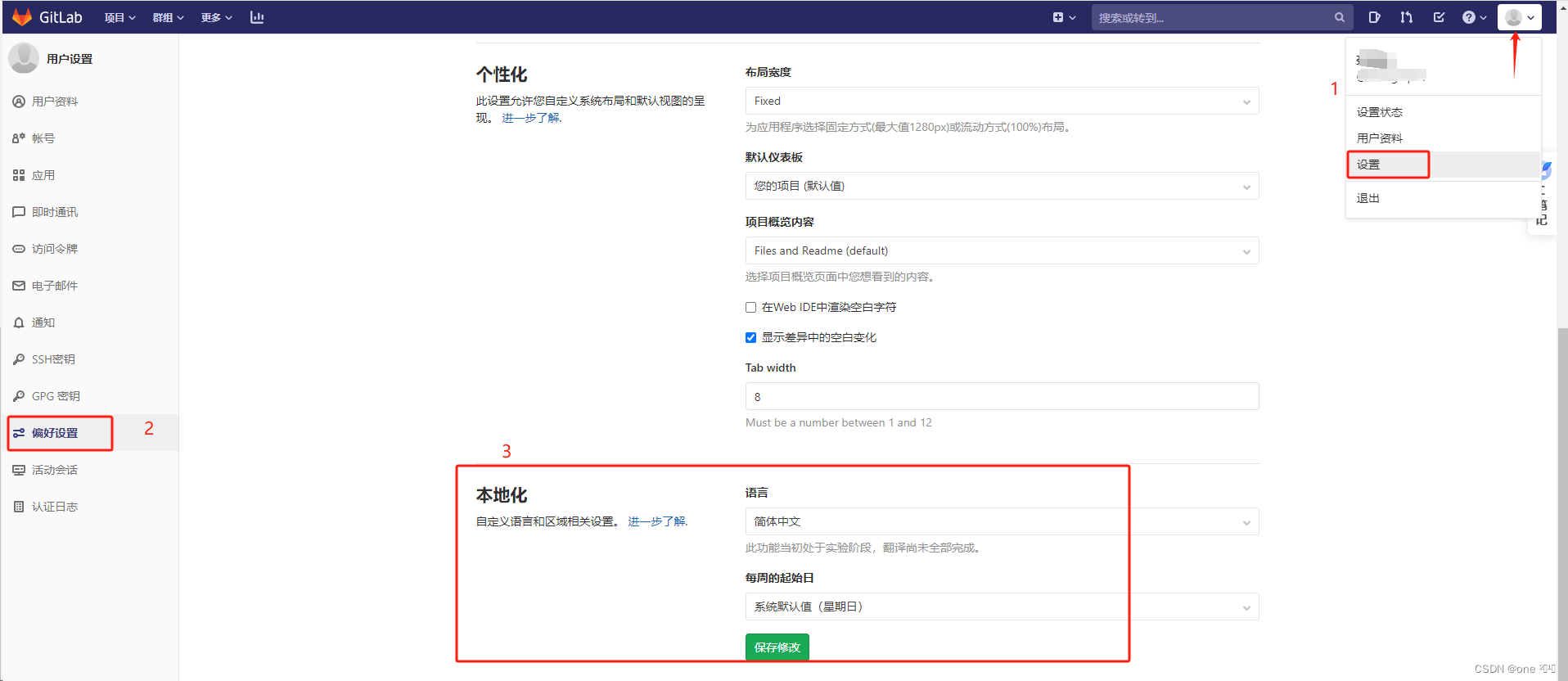
创建项目

命令行操作
打开项目会展示以下步骤
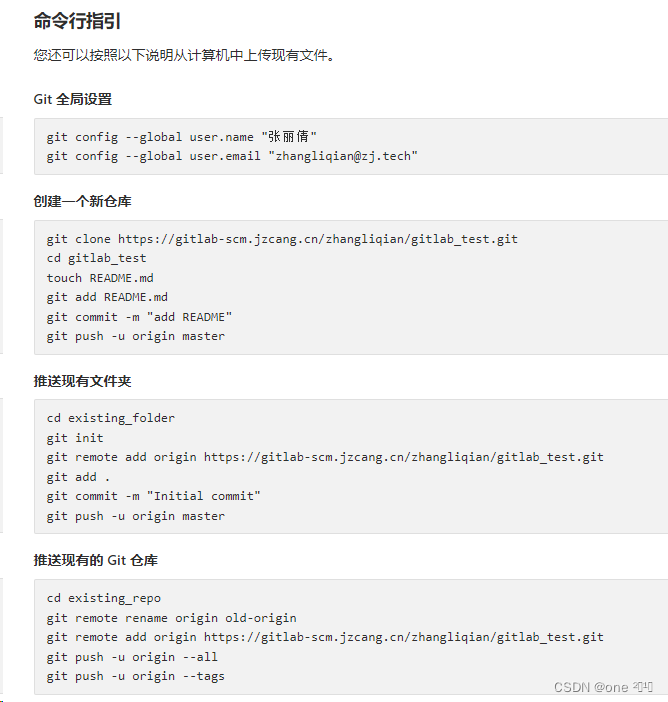
在pycharm克隆gitlab的项目
通过菜单栏
1、在PyCharm的顶部菜单栏中,选择“VCS”(版本控制系统)选项。
调出主菜单栏

2、在下拉菜单中,选择“Checkout from Version Control”(从版本控制中检出)或“Get from Version Control”(从版本控制中获取),这取决于你使用的PyCharm版本和设置

3、 在“URL”字段中,输入你想要克隆的GitLab项目的URL。这个URL可以从GitLab项目的页面上找到,并复制粘贴到该字段中。
 4. 指定本地目录:在“Directory”字段中,选择或输入一个本地目录,作为克隆项目的存储位置。你可以点击右侧的文件夹图标来浏览文件系统并选择一个合适的目录
4. 指定本地目录:在“Directory”字段中,选择或输入一个本地目录,作为克隆项目的存储位置。你可以点击右侧的文件夹图标来浏览文件系统并选择一个合适的目录

5、克隆
开始克隆
- 点击“Clone”(克隆)按钮开始克隆过程。
- 如果GitLab项目是私有的,PyCharm可能会要求你输入GitLab的用户名和密码或进行其他身份验证。输入正确的凭据后,克隆过程将继续。
等待克隆完成
- 在克隆过程中,PyCharm会显示进度条和相关信息。克隆完成后,你将能够在PyCharm的项目视图中看到克隆的项目文件。
打开项目
- 克隆完成后,你可以选择立即打开项目,以便在PyCharm中开始开发或查看代码。